大白菜u盘启动的方法
- 分类:U盘教程 回答于: 2023年01月19日 09:10:00
大白菜u盘启动的方法是什么?有小伙伴使用的系统出现了系统卡顿蓝屏等问题,需要重新装系统解决,但是自己不知道要怎么安装系统,下面小编就教下装系统的步骤和详细教程。
工具/原料:
系统版本:win10、win7
品牌型号:联想yoga13
软件版本:大白菜超级U盘装机工具6.0
方法/步骤:
方法一:使用大白菜超级U盘装机工具的U盘启动功能进行win10的安装
1、大白菜u盘启动的方法,首先下载并安装大白菜装机工具。

2、下载Windows的镜像系统,并保存在U盘启动盘中,或者保存在电脑中除C盘以外的其他分区中。

3、在大白菜官网查询需要重装系统的电脑型号的U盘启动快捷键。

4、插入U盘启动盘,重启电脑,出现开机画面时按下U盘启动快捷键,进入开机首选项界面,选中U盘并回车进入大白菜界面。

5、选择【1】Win10X64PE(2G以上内存),回车进入大白菜PE桌面。

6、进入winpe桌面之后,打开装机软件,如下图所示勾选,安装系统在C盘,点击“执行”。

7、接着,就会弹出一键还原窗口,默认勾选,点击“是”。

8、电脑提示重启,拔掉U盘,无需操作,软件会自动运行,电脑进入win10系统桌面代表重装成功。
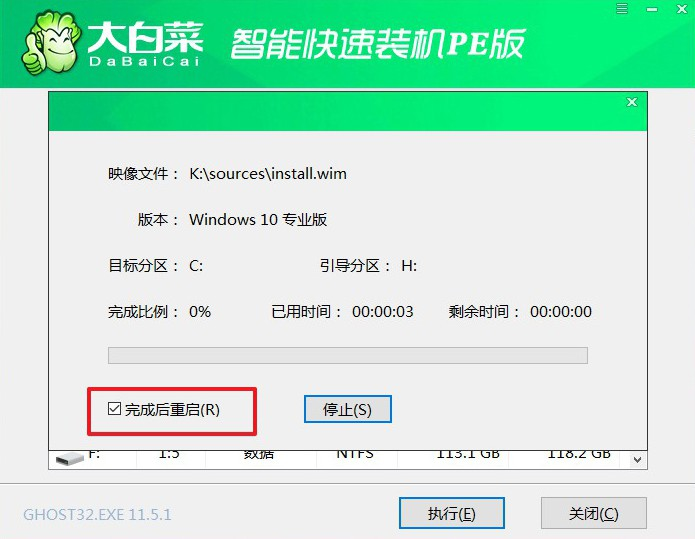
方法二:使用大白菜超级U盘装机工具的U盘启动功能进行制作U盘
1、首先下载大白菜软件,并插入u盘以后,点击一键启动制作U盘。
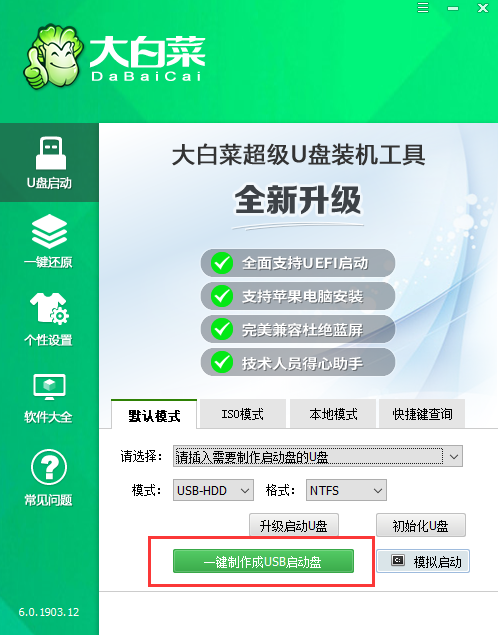
2、若出现制作失败的情况,可以尝试“首选方案”或者使用“备用方案”再次进行制作尝试。
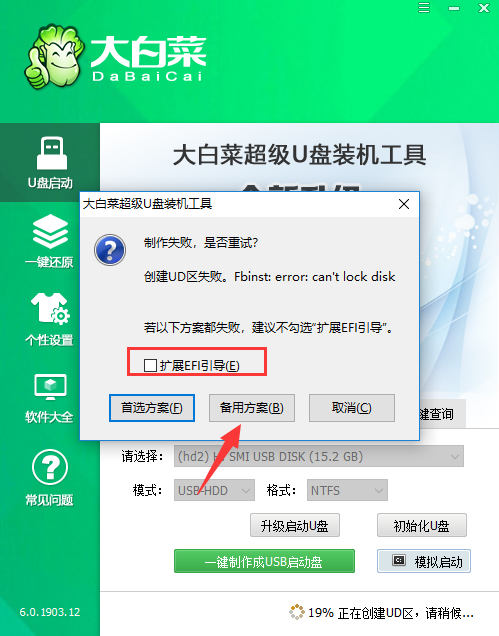
3、等到U盘制作成功。

总结:以上就是大白菜u盘启动的方法,可以通过使用大白菜超级U盘装机工具的U盘启动功能进行win10的安装或者使用大白菜超级U盘装机工具的U盘启动功能进行制作U盘。
 有用
26
有用
26


 小白系统
小白系统


 1000
1000 1000
1000 1000
1000 1000
1000 1000
1000 1000
1000 1000
1000 1000
1000 1000
1000 1000
1000猜您喜欢
- u盘启动软件哪个好用2022/03/09
- 重装系统u盘制作方法2022/10/11
- u盘制作启动盘的方法2023/04/30
- 如何快速安装和更新金士顿U盘驱动,解决..2024/08/20
- 如何使用u盘给神州装win8系统,小编教..2017/12/12
- 简单易行:使用U盘安装操作系统,轻松搞定..2024/02/22
相关推荐
- win10镜像u盘安装教程2020/09/30
- 华为无法开机如何用U盘重装win10系统..2019/06/06
- 晨风U盘:高速传输,轻松存储,数据安全保障..2024/04/11
- 联想笔记本U盘重装系统步骤详解..2023/12/13
- 电脑装系统可以拿手机当u盘装系统吗..2021/01/13
- 小白u盘启动盘制作工具如何使用..2022/02/05














 关注微信公众号
关注微信公众号



